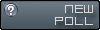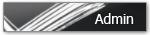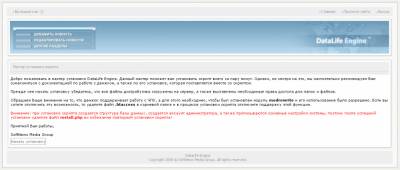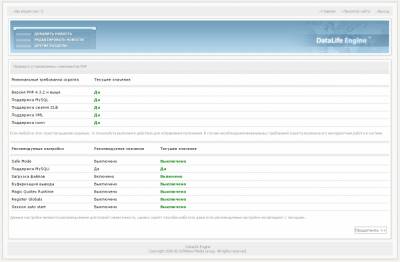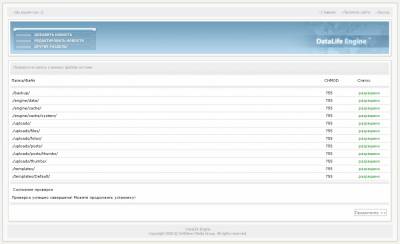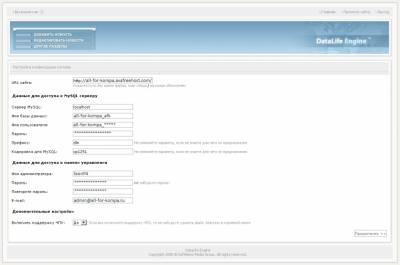Приветствую всех пользователей сайта "All-For-Kompa.RU" в этой теме я постараюсь подробно расписать установку DLE модуля от самого начала до конца! 1) Первое с чего начнём так это скачаем движек,
Итак, архив с движком содержит 3 папки:
Developer - содержит насжатые JS-файлы, которые в рамках этой статьи нам не понадобятся
Documentation - файлы справки, очень рекомендуемые к прочтению
upload - самая важная папка, в которой, собственно, и хранятся все файлы движка.
При помощи FTP-клиента (например SmartFTP) закачаем содержимое папки upload в корневую директорию нашего сайта (обычно она называется public_html или www).
DataLife Engine
Краткая информация по установке и обновлению
Дорогие друзья!!!
Мы благодарим Вас за то, что Вы решили использовать наш скрипт для своего сайта. Несмотря на то, что мы прикладываем большие усилия, чтобы сделать скрипт как можно доступнее и понятнее, мы настоятельно рекомендуем Вам ознакомиться с полной документацией скрипта, прежде чем начать с ним работу. Документация доступна в файле readme.chm.
1. Установка скрипта на сервер
Установка скрипта на сервер проходит в автоматическом режиме и не должна вызывать особых проблем, но вам необходимо выполнить некоторые действия по настройке прав доступа на папки.
-
Для начала скопируйте все файлы из папки upload в данном архиве на ваш сервер.
-
Установите для папки templates и всех вложенных в нее папок права на запись (CHMOD 777)
-
Установите для всех файлов в папке templates права на запись (CHMOD 666)
-
Установите права для записи (CHMOD 777) для папок backup, uploads, а также для всех папок, находящихся внутри них.
-
Установите права для записи (CHMOD 777) для папок /engine/data/, /engine/cache/, /engine/cache/system/.
-
Запустите файл install.php и следуйте его инструкциям. Автоматический инсталлятор проверит все необходимые файлы и настроит подключение к базе данных. После завершения установки вы сможете посмотреть работу скрипта на демонстрационной странице http://website.com/index.php. Для доступа к админпанели необходимо запустить http://website.com/admin.php
Внимание: После установки или обновления скрипта на сервере обязательно удалите файл install.php и папку /upgrade/, иначе будет возможно вновь инициировать процесс инсталляции скрипта, тем самым уничтожив существующую структуру данных.
Надеемся, что работа с нашим скриптом доставит вам только удовольствие.
С уважением,
SoftNews Media Group
2) После того как выполнили первый пункт - залили все файлы на хостинг и установили права, мы будем устанавливать сам движек!
Итак, дождёмся полной загрузки всех файлов и откроем в браузере страницу http://ваш_сайт.ru/install.php. Если до этого шага всё сделано правильно, то мы увидем такую страницу:
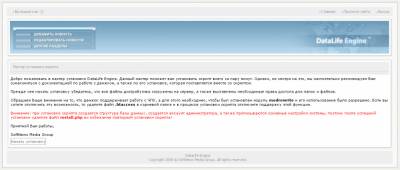
Кликнем на "Начать установку", тем самым перейдя к следующему шагу установки. Им оказывается прочтение лицензионного соглашения. Согласимся с его условиями, поставив галочку напротив "Я принимаю данное соглашение" и кликнем на кнопку "Продолжить >>".
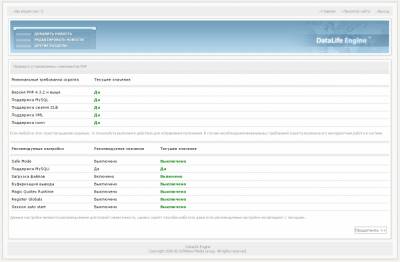
Вот такую картину мы должны получить на данном этапе.
Если Вы по каким-то причинам видите в некоторых пунктах первой группы красную надпись вместо залёной, то, возможно, Вам лучше сменить хостинг или каким-то образом устранить соответствующие проблемы. Хотя если некорректной работы движка в последствии наблюдаться не будет, то можно остаться и на старом хостинге.
Если какие-либо значения во второй группе выделены красным, то можно немного поковыряться с php.ini, а можно и оставить всё без изменений - эти настройки являются всего лишь рекомендуемыми и сильно на работу движка влиять не будут.
Если пока Вас всё устраивает, кликаем на "Продолжить >>"
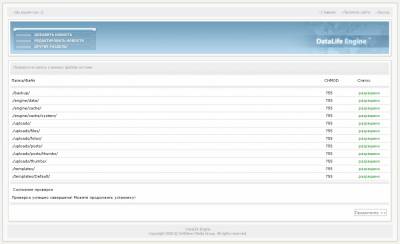
Следующий шаг - установка прав доступа на файлы и папки (CHMOD). Если в колонке "Статус" мы видим надпись "разрешено" напротив всех пунктов, то значит скрипт уже всё сделал за нас и мы можем переходить к следующему шагу. В противном случае нам придётся немного потрудиться, выставив через FTP-клиент требуемые CHMOD'ы для всех предложенных папок и файлов. После выставления прав можно переходить к следующему шагу.
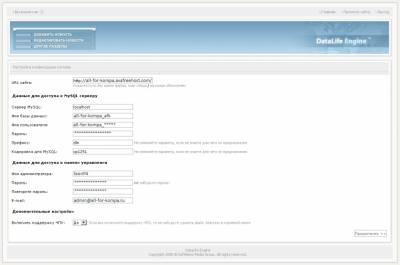
Разберём каждый пункт подробно.
URL сайта: Ну здесь всё понятно. Обычно заполняется скриптом автоматически.
Сервер MySQL: На большинстве хостингах значение нужно оставить "localhost". В редких случаях сюда нужно вписать что-то другое - эту информацию обычно можно прочитать в письме, высланном после регистрации на хостинге, либо узнать непосредственно у техподдержки хостинга.
Имя базы данных, Имя пользователя, Пароль: Информация о базе данных MySQL и доступе к ней. Если Вы ещё не создали базу через панель управления хостингом, то сейчас самое время сделать это
Префикс: Если до этого на хостинге не установлено других копий DLE, то это значение можно не изменять. В противном случае измените его на любую комбинацию латинских букв и/или цифр, например "dle2".
Кодировка для MySQL: Не рекоммендую менять.
Данные для доступа к панели управления: Данные, которые будут использованы в системе. Они будут использоваться для авторизации в админпанели и на самом сайте.
Включить поддержку ЧПУ: При включении данного параметра URL Ваших страниц будут отображаться в удобном для восприятия виде (например http://ваш_сайт.ru/category/1-newsname.html ). Если Вы решите отключить этот параметр, то Вам следует удалить файл .htaccess в корневой папке Вашего сайта
Это последний шаг, после выполнения которого, если все сделано правильно, мы получим сообщение о том, что движок успешно установлен на сервер. Теперь нам следует удалить файл install.php через FTP-клиент.
Если хотите, можете зайти на главную страницу своего сайта и полюбоваться на установленный движок со стандартной темой оформления и тремя новостями. Теперь зайдём в админпанель (http://ваш_сайт.ru/admin.php), введём логин и пароль, указанные при установке и примемся на настройку движка. В первую очередь избавимся от некоторых ненужностей, которыми скрипт установки наполнил сайт. Это вышеупомянутые три новости (удаляются через раздел "Редактировать новости") и категория "Главная" (удаляется через раздел "Категории"). Сделали? Отлично, что же делать дальше... На самом деле дальше я Вам ничего посоветовать не смогу - Вам нужно просто пройтись по каждому разделу админпанели и настройить всё под себя. Если возникнут какие-то вопросы - обращайтесь, подскажу.
Ну и конечно не стоит забывать о смене шаблона (темы оформления). Лучше, конечно, создать свой собственный, но если Вы не блещете дизайнерскими способностями, то можно выбрать один из многочисленных бесплатных шаблонов, которые можно найти в интернете. После выбора шаблона нужно закачать соответствующую папку в /templates/, а затем применить шаблон через "Настройка системы" -> "Шаблон сайта по умолчанию".
информация частично взята: http://gordin.su/
модернизировал: leonP4
источник: http://www.all-for-kompa.ru/